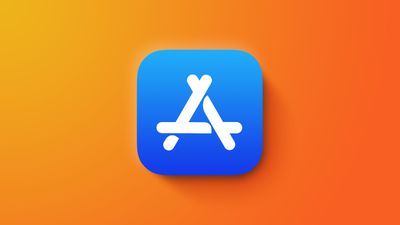В macOS Safari от Apple является браузером по умолчанию для доступа к интернету, но вы не обязаны оставлять это так. Эта статья покажет вам, как изменить веб-браузер по умолчанию на альтернативный вариант. Читайте дальше, чтобы узнать, как.
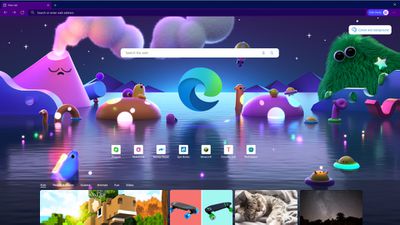
В последние годы Safari от Apple столкнулся с жалобами некоторых пользователей по поводу ошибок браузера, пользовательского опыта и совместимости с веб-сайтами. К счастью, для Mac доступно несколько альтернативных браузеров, наиболее популярными из которых являются Google Chrome, Microsoft Edge и Mozilla Firefox.
Хотя Chrome является самым популярным выбором среди пользователей Mac, Microsoft Edge набирает обороты. Фактически, Edge находится на грани того, чтобы обогнать Safari как второй по популярности настольный браузер в мире благодаря своей высокой производительности и мощному набору функций.
Хотя все браузеры предлагают что-то свое, выбор между ними действительно сводится к личным предпочтениям. Все основные конкуренты доступны для бесплатной загрузки, поэтому лучше всего установить их, попробовать и оставить тот, который вам больше нравится. Затем вы можете сделать его своим браузером по умолчанию вместо Safari.
Следующие наборы шагов показывают, как это сделать. Первый набор шагов предполагает, что вы используете macOS Ventura или более позднюю версию, тогда как второй набор шагов предназначен для более ранних версий macOS, которые все еще имеют панель Системных настроек. Имейте в виду, что оба набора шагов предполагают, что вы уже загрузили и установили браузер, который хотите использовать.
Изменение браузера по умолчанию в macOS Monterey и более ранних версиях
- Запустите Системные настройки с Дока вашего Mac, из папки «Программы» или из строки меню Apple ( -> Системные настройки…).
- Выберите Основные, первую иконку на панели настроек.
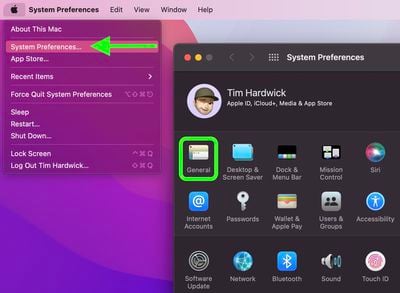
- Нажмите выпадающее меню рядом с «Веб-браузер по умолчанию» и выберите свой вариант из списка установленных браузеров.
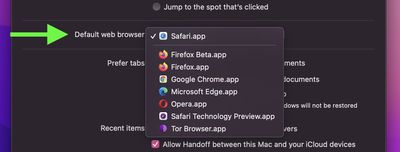
Изменение браузера по умолчанию в macOS Ventura и более поздних версиях
- Запустите Системные настройки с Дока вашего Mac, из папки «Программы» или из строки меню Apple ( -> Системные настройки…).
- Выберите Рабочий стол и Dock в боковой панели.
- Прокрутите вниз до пункта «Веб-браузер по умолчанию» и нажмите выпадающее меню рядом с ним, чтобы выбрать свой вариант из списка установленных браузеров.
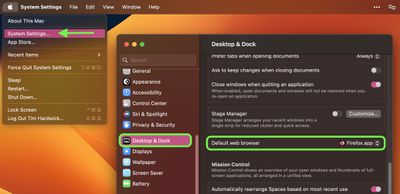
Вот и все, теперь вы успешно изменили свой веб-браузер по умолчанию с Safari на предпочтительное приложение. Хотите сделать то же самое на своем iPhone или iPad? Ознакомьтесь с нашей специальной статьей, чтобы узнать, как.